
それに直面; 子供たちは日常生活の一部としてテクノロジーを使用する予定です。 それが家であろうと学校であろうと、レクリエーションや教育のため、あるいは上記のすべてのために、あなたの子供と 孫はあなたのiPhone、iPad、そしてあなたが持っているかもしれない他のどんなデバイスのすべての詳細を学びます 家の周り。 子供たちの丸みを保つために画面の時間を制限することが重要であることはすでに知っていますが、他のペアレンタルコントロールについてはどうでしょうか。 Appleは、大人がペアレンタルコントロールアプリを購入しなくても設定できるiPhoneとiPadの制限設定をいくつか作成しており、さらに多くの設定が用意されています。 iOS 12! iPhoneで制限を有効にする理由はたくさんあります。 チャイルドロックアプリのように機能し、プライバシーや許可されたコンテンツなどの主要な側面を制御します。 これが私が非常に役立つと思う2つの制限です。 お子様がデバイスでアプリを追加または削除できないようにします。 これらのペアレンタルコントロール設定の使用方法を学び始めましょう。
設定アプリを開きます。
[一般]をタップします。
*この投稿はの一部です iPhoneライフの今日のヒントニュースレター。 サインアップ. *
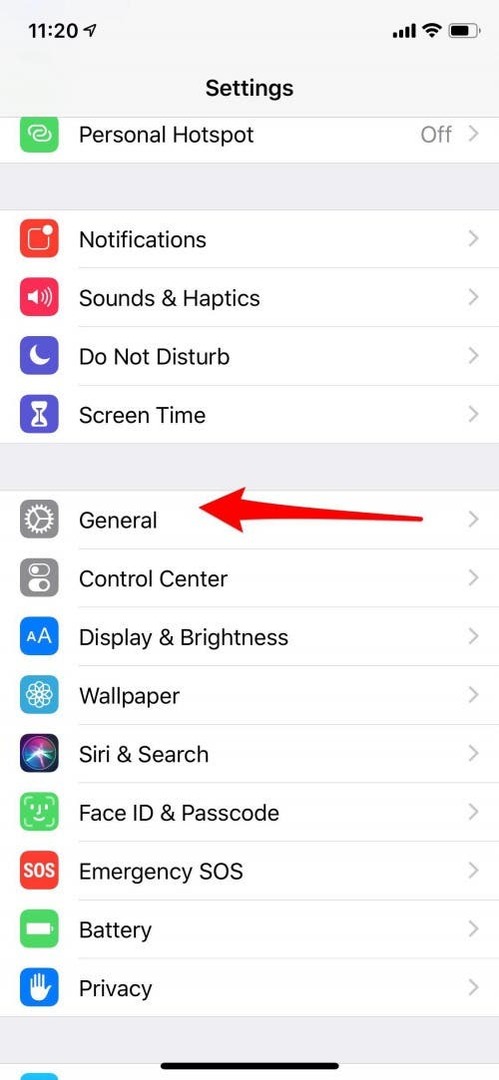
[制限]を選択します。
制限を有効にしていない場合は、[制限を有効にする]をタップし、制限パスコードを設定します(デバイスのパスワードは使用しないでください。ただし、覚えやすいものにしてください。 制限パスコードを忘れた場合、制限をオフにしたり変更したりすることはできません!)
制限がすでに有効になっている場合は、制限パスコードを入力するだけです。
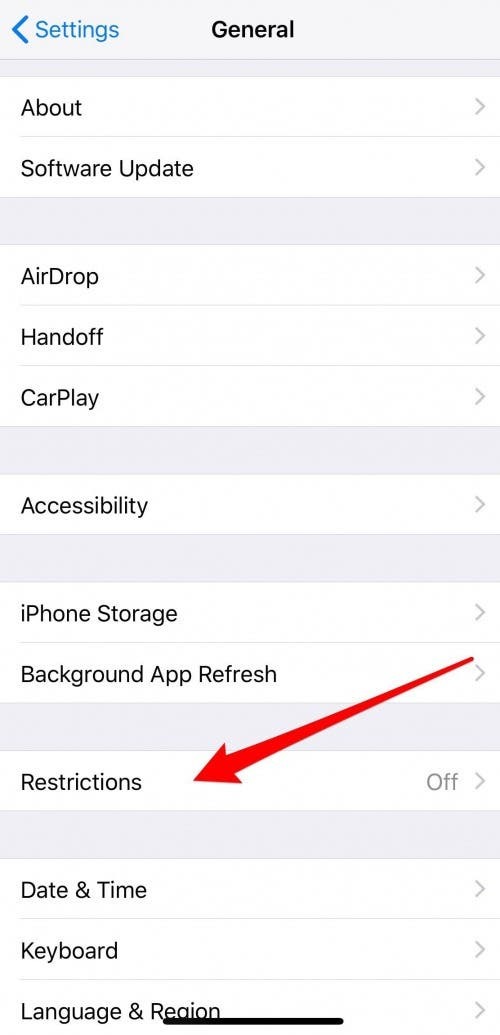
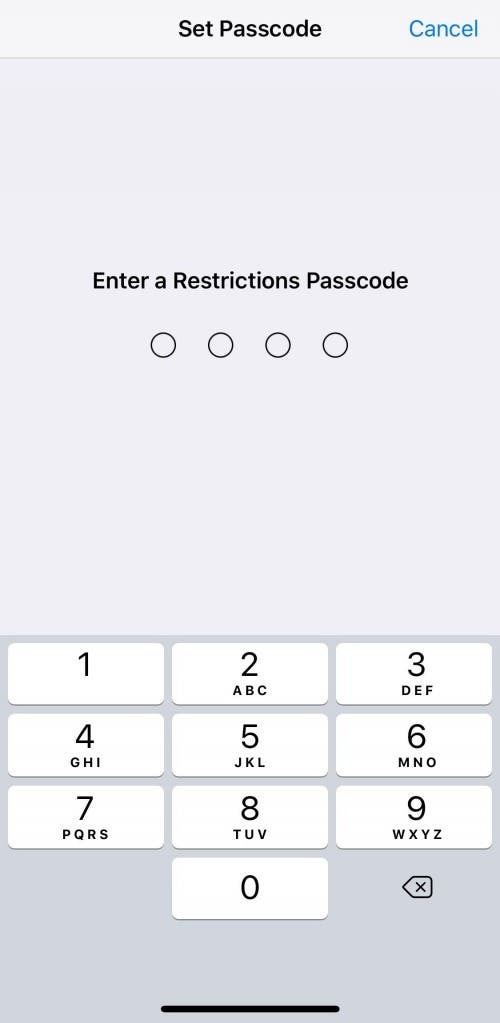
[アプリのインストールと削除]まで下にスクロールして、オフに切り替えます。
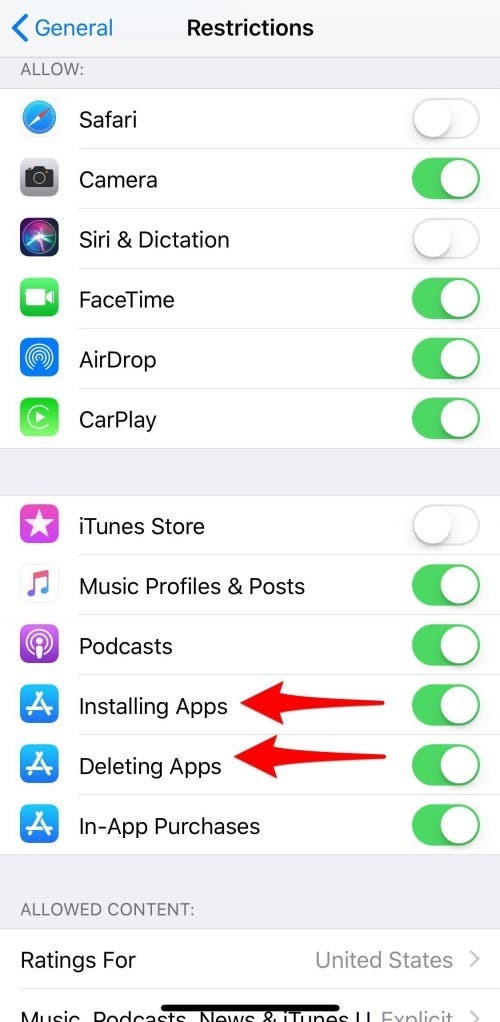
[制限]メニューを表示しているときに、お子様がスマートフォンでゲームをプレイする場合は、アプリ内購入もオフにすることをお勧めします。 サプライズ法案が好きな人はいません!
トップ画像クレジット:Tom Wang / Shutterstock.com